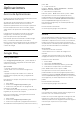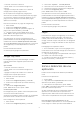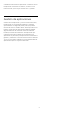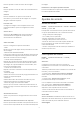operation manual
Table Of Contents
- Contenido
- 1 Pantalla de inicio
- 2 Instalación
- 3 Mando a distancia
- 4 Encendido y apagado
- 5 Instalación de canales
- 6 Canales
- 7 Conexión de dispositivos
- 8 Bluetooth
- 9 Conexión del Android TV
- 10 Aplicaciones
- 11 Fuentes
- 12 Ajustes
- 13 Ambilight
- 14 Vídeos, fotos, música y texto
- 15 Guía de TV
- 16 Smartphones y tabletas
- 17 Freeview Play
- 18 Netflix
- 19 Software
- 20 Accesorios
- 21 Ayuda y asistencia
- 22 Información de precaución y seguridad
- 23 Condiciones de uso
- 24 Derechos de autor
- 25 Descargo de responsabilidad con respecto a los servicios y/o software ofrecidos por terceros
- Índice
10
Aplicaciones
10.1
Acerca de Aplicaciones
Puede encontrar sus aplicaciones favoritas en la fila
Aplicaciones del menú de inicio.
Al igual que las del smartphone o la tableta, las
aplicaciones del televisor ofrecen funciones
específicas para disfrutar de una mejor experiencia.
Encontrará aplicaciones como YouTube, juegos,
videoclubes o de predicción meteorológica, entre
otras.
Las aplicaciones pueden proceder de la tienda
Google Play™. El televisor ya incluye algunas
prácticas aplicaciones preinstaladas.
Para instalar aplicaciones desde la tienda Google
Play™, el televisor debe estar conectado a
Internet. Para utilizar las aplicaciones de Google Play
y Google Play™ Store, debe iniciar sesión con una
cuenta de Google.
10.2
Google Play
Cine y televisión
Con Google Play Películas y TV , puede alquilar o
comprar películas y programas de televisión para
verlos en el televisor.
Qué necesita
• Conectar el televisor a Internet
• Iniciar sesión con su cuenta de Google en el
televisor
• Agregar una tarjeta de crédito a su cuenta de
Google para comprar películas y programas de
televisión
Para alquilar o comprar una película o un programa
de televisión:
1 - Pulse Inicio.
2 - Seleccione Google Play Películas y TV.
3 - Seleccione una película o un programa de
televisión y pulse OK.
4 - Seleccione la compra que desee y pulse OK. Se
le guiará por el proceso de compra.
Para ver una película o un programa de televisión
alquilados o comprados:
1 - Pulse Inicio.
2 - Seleccione Google Play Películas y TV.
3 - Seleccione la película o programa de televisión
de la biblioteca de la aplicación, seleccione el título y
pulse OK.
4 - Puede utilizar los
botones Detener, Pausa, Rebobinar o Avance
rápido del mando a distancia.
5 - Para detener la aplicación
Películas, pulse Atrás varias veces o pulse EXIT.
Si la aplicación no está en su pantalla de inicio,
puede añadirla a través de la página Aplicaciones o
mediante el elemento Añadir aplicación a favoritos
de la fila Aplicaciones. Algunos productos y
funciones de Google Play no están disponibles en
todos los países.
Encontrará más información
en www.support.google.com/androidtv.
Música
Con YouTube Music puede reproducir su música
favorita en el televisor y comprar música nueva en su
ordenador o dispositivo móvil. O bien, en el televisor,
puede iniciar sesión en la suscripción Premium de
YouTube Music. También puede reproducir la música
que ya tiene almacenada en el ordenador.
Qué necesita
• Conectar el televisor a Internet
• Iniciar sesión con su cuenta de Google en el
televisor
• Agregar una tarjeta de crédito a su cuenta de
Google para adquirir una suscripción de música
Para iniciar YouTube Music:
1 - Pulse Inicio.
2 - Seleccione YouTube Music.
3 - Seleccione la música que desee y pulse OK.
4 - Para detener la aplicación YouTube Music,
pulse Atrás varias veces o pulse EXIT.
Si la aplicación no está en su pantalla de inicio,
puede añadirla a través de la página Aplicaciones o
mediante el elemento Añadir aplicación a favoritos
de la fila Aplicaciones. Algunos productos y funciones
de Google Play no están disponibles en todos los
países.
Encontrará más información
en www.support.google.com/androidtv.
Juegos
Con Google Play Juegos, puede jugar a juegos en el
televisor, con o sin conexión a Internet.
Puede ver a lo que están jugando sus amigos en ese
momento o puede unirse a la partida y competir.
También puede llevar un seguimiento de sus logros o
continuar por el punto en el que lo dejó.
Qué necesita
32